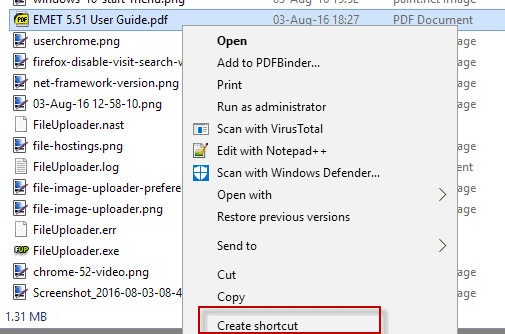Le guide suivant vous explique comment vous pouvez coller vos programmes favoris et applications de vers le haut de la liste de programme dans Windows 10 menu démarrer.
De Microsoft de l’Anniversaire de la mise à Jour, publiée le 2 août 2016 livré avec un certain nombre de changements. Un menu démarrer remaniement a été l’un des changements. Microsoft déplacé le bouton d’arrêt à la position inférieure, par exemple, et a décidé d’afficher toutes les applications installées raccourcis directement sur la première page du menu démarrer.
Le programme liste est triée par ordre alphabétique, ce qui signifie que les applications peuvent être répertoriés en haut que vous avez à peine jamais utiliser. La première application sur les installations par défaut est 3D Builder par exemple suivi par les Alarmes et les Horloges, la Calculatrice et d’autres applications qui sont déjà pré-installé avec Windows 10.
Alors que vous pouvez placer programmes favoris sur la droite de la liste pour un accès rapide, Windows 10 est livré avec surprenante, peu d’options pour modifier la liste complète des programmes.
En fait, il n’y a pas d’option pour cacher les entrées de la liste. Vous pouvez supprimer des applications ou de la désinstallation de programmes, mais ne voulez le faire pour les programmes et les applications que vous n’utilisez pas.
Ajouter des programmes favoris en haut de Windows 10 du Menu Démarrer

L’ensemble du processus est assez facile à réaliser. La première chose que vous devez faire est d’ouvrir le dossier qui contient les entrées répertoriées dans le menu démarrer.
Visite C:ProgramDataMicrosoftWindowsStart Menuprograms sur votre ordinateur pour. Vous remarquerez des dossiers et des raccourcis qui y sont énumérés. La méthode fonctionne pour les fichiers et les dossiers qui y sont énumérés.
Maintenant, effectuez les opérations suivantes pour coller un programme pour le très haut de la liste:
Étape 1: faites un clic Droit sur le nom du raccourci et sélectionnez Renommer dans le menu contextuel.
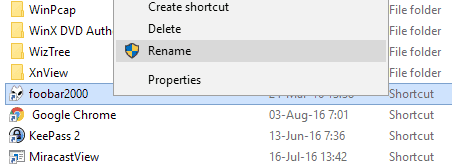
Étape 2: placez le curseur au début du nom du raccourci.

Étape 3: Maintenez la touche Alt sur le clavier, et appuyez sur les touches suivantes l’une après l’autre sur le pavé numérique: +0160. Cela devrait ajouter un espace devant le nom du raccourci. Appuyez sur Entrée, et de confirmer l’invite UAC qui apparaît pour terminer le processus.

Étape 4: Répétez le processus pour n’importe quel fichier ou le raccourci que vous souhaitez afficher dans la partie supérieure de la windows 10 Menu Démarrer.
Remarque: Cela peut prendre un moment avant que les changements deviennent visibles lorsque vous ouvrez le menu démarrer. Windows prend le changer automatiquement si ce qui signifie que vous n’avez pas à redémarrer avant la liste des changements.
Si votre programme favori n’est pas répertorié, il suffit de créer un raccourci et le placer dans le même dossier. Ensuite, suivez les étapes décrites ci-dessus pour obtenir ce qu’il affiche en haut du menu démarrer.
Vous créez des raccourcis de programmes avec un clic-droit dessus et en sélectionnant “créer un raccourci” dans le menu contextuel.